
Amazon to nie tylko gigantyczny sklep internetowy, lecz również lider w usługach chmurowych, streamingu cyfrowym i rozwoju sztucznej inteligencji. Popularność platformy jest imponująca, czego dowodem są miesięczne odwiedziny. Na początku 2016 roku, tylko w Stanach Zjednoczonych, stronę Amazona przeglądało ponad 130 milionów użytkowników każdego miesiąca. Firma zbudowała również potężną sieć, łączącą sprzedawców z kupującymi, co czyni ją niezwykle wpływową na rynku. Czy jesteś użytkownikiem Amazona, który napotyka trudności ze zmianą adresu e-mail i zastanawiasz się, dlaczego nie możesz go zmodyfikować? A może chcesz wiedzieć, jak dodać kolejny adres e-mail do swojej aplikacji? Jeżeli szukasz odpowiedzi na te pytania lub interesuje Cię proces odzyskiwania starego konta i zmiany adresu e-mail na Amazonie, ten artykuł jest dla Ciebie. Przygotowaliśmy kompleksowy poradnik, który rozwieje Twoje wątpliwości.
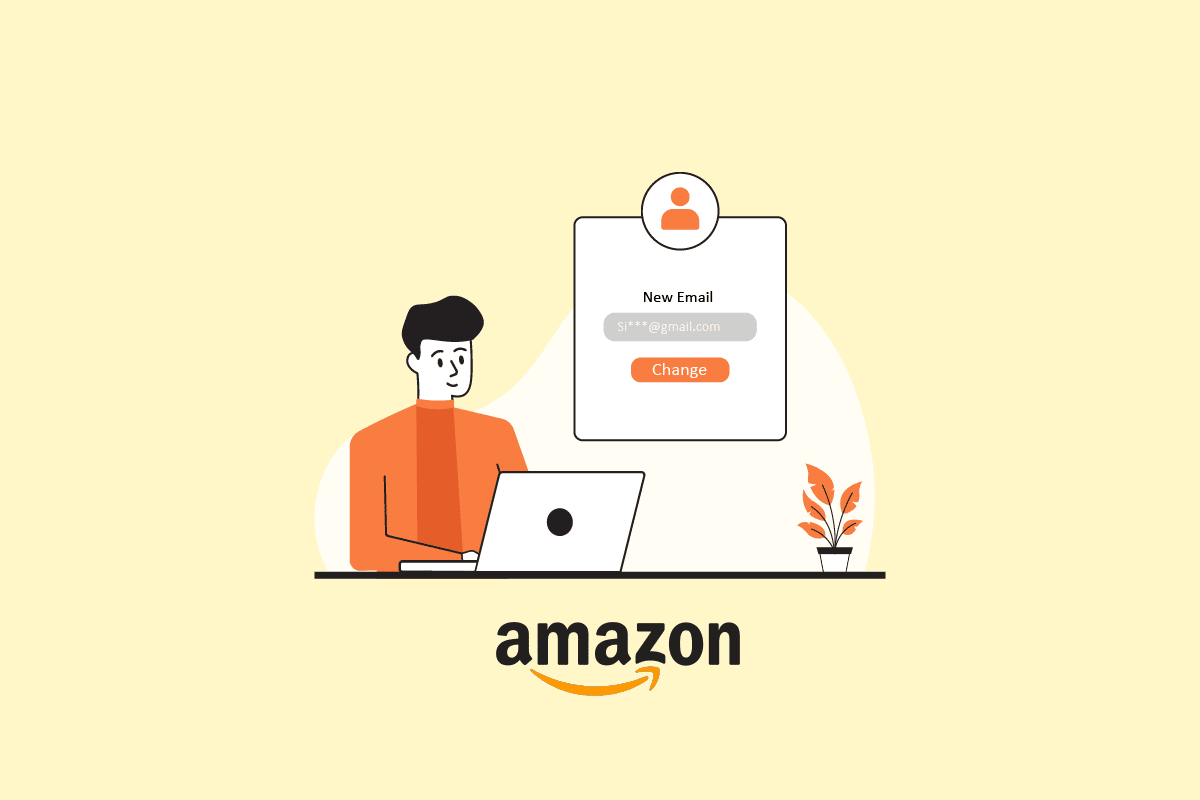
Zmiana adresu e-mail na Amazonie – krok po kroku
W dalszej części tekstu przedstawimy szczegółowy opis, jak dokonać zmiany adresu e-mail przypisanego do konta Amazon. Zapraszamy do lektury.
Jak sprawdzić, jaki adres e-mail jest przypisany do Twojego konta Amazon?
Poniżej przedstawiamy instrukcję, która pomoże Ci ustalić, jaki adres e-mail jest powiązany z Twoim kontem Amazon:
1. Otwórz stronę Amazon w swojej przeglądarce internetowej.
2. W górnej części ekranu, na pasku nawigacyjnym, wybierz opcję „Witaj, Zaloguj się” i następnie „Zaloguj się”.
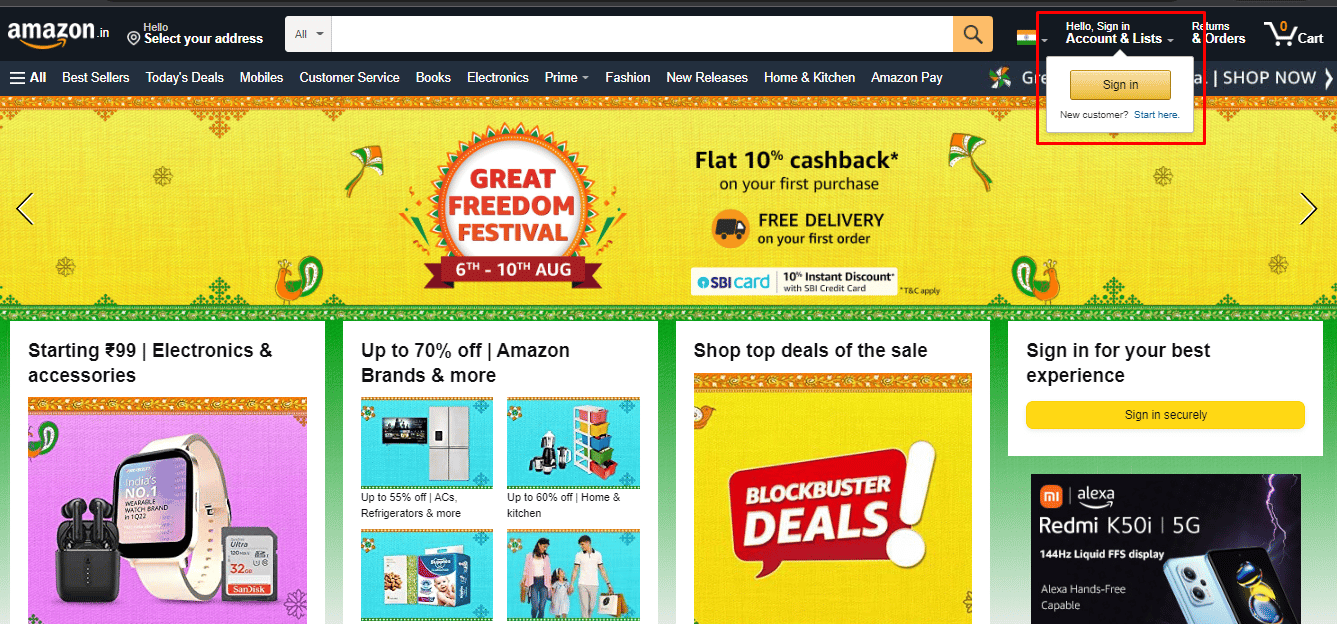
3. Wprowadź numer telefonu komórkowego, który został zarejestrowany w Amazonie, a następnie kliknij „Kontynuuj”.
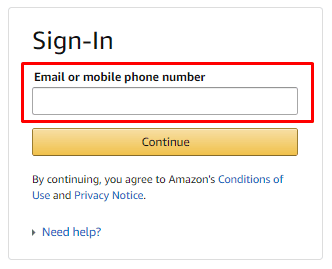
4. Następnie podaj swoje hasło i kliknij „Zaloguj się”.
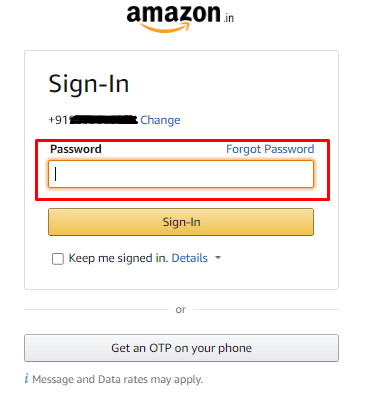
5. W prawym górnym rogu ekranu znajdź i kliknij opcję „Konto i listy”.
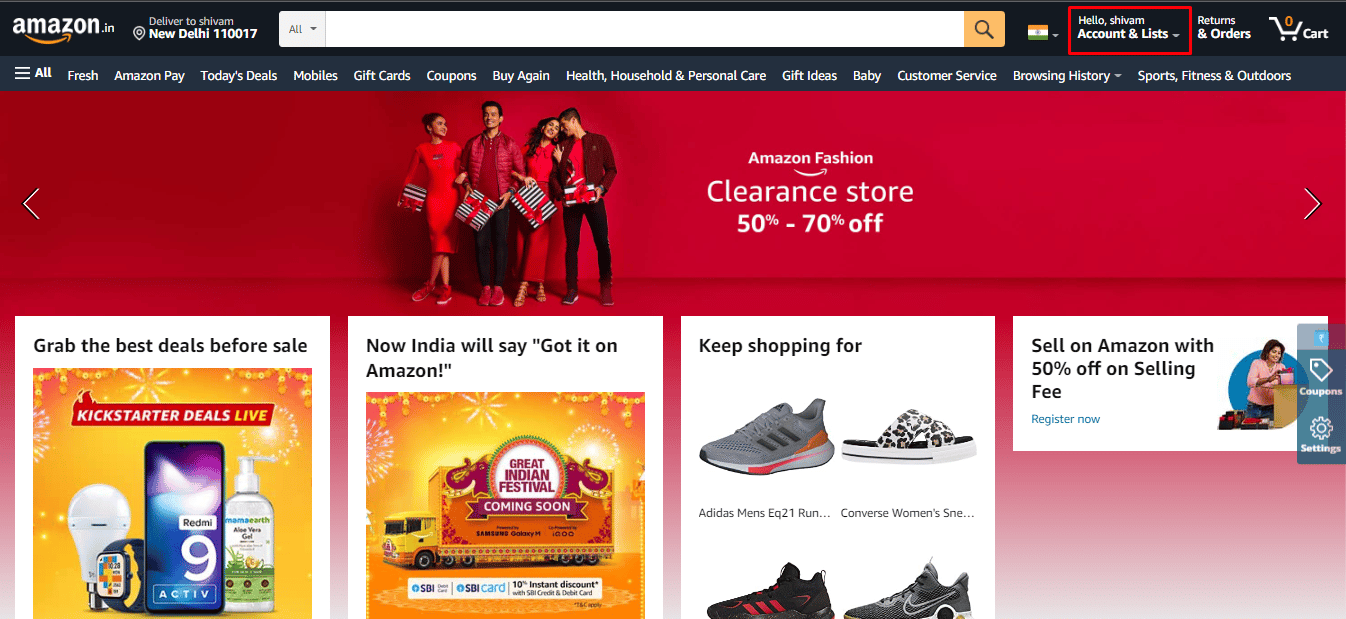
6. Wybierz „Logowanie i bezpieczeństwo”.
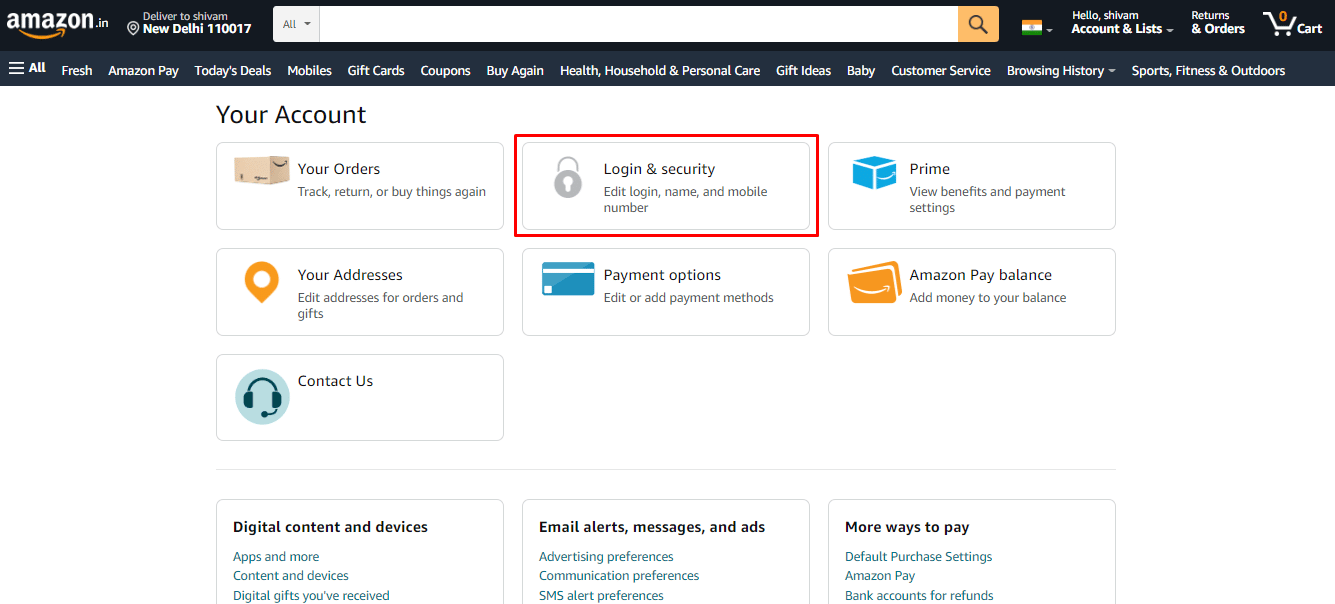
7. W sekcji „Ustawienia logowania i zabezpieczeń” znajdziesz adres e-mail, który jest powiązany z Twoim kontem.
Czy zmiana adresu e-mail na Amazonie jest możliwa?
Tak, proces zmiany adresu e-mail na Amazonie jest bardzo prosty. Potrzebujesz jedynie dostępu do nowo wybranego adresu e-mail, aby otrzymać jednorazowy kod weryfikacyjny (OTP). Zmiany możesz dokonać zarówno na oficjalnej stronie internetowej, jak i w aplikacji mobilnej.
Jak zmienić adres e-mail na Amazonie?
Jeżeli chcesz przypisać do swojego konta nowy adres e-mail, wystarczy, że będziesz mieć dostęp do nowej skrzynki pocztowej, aby móc otrzymać wspomniany kod OTP. Zmiany można dokonać zarówno za pośrednictwem strony internetowej, jak i aplikacji mobilnej Amazon. Poniżej znajdziesz szczegółowy przewodnik, jak to zrobić:
1. Przejdź na oficjalną stronę Amazon.
2. Zaloguj się na swoje konto Amazon, używając dotychczasowych danych logowania.
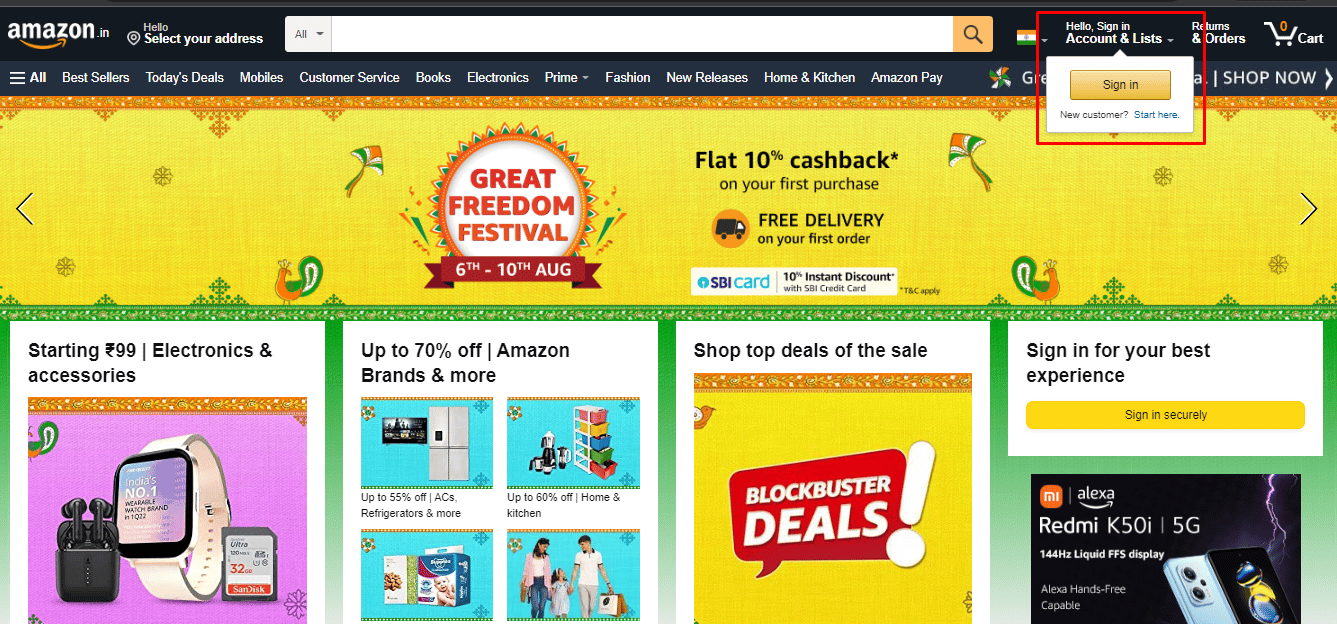
3. Następnie wybierz „Konto i listy”, a potem „Logowanie i bezpieczeństwo”.
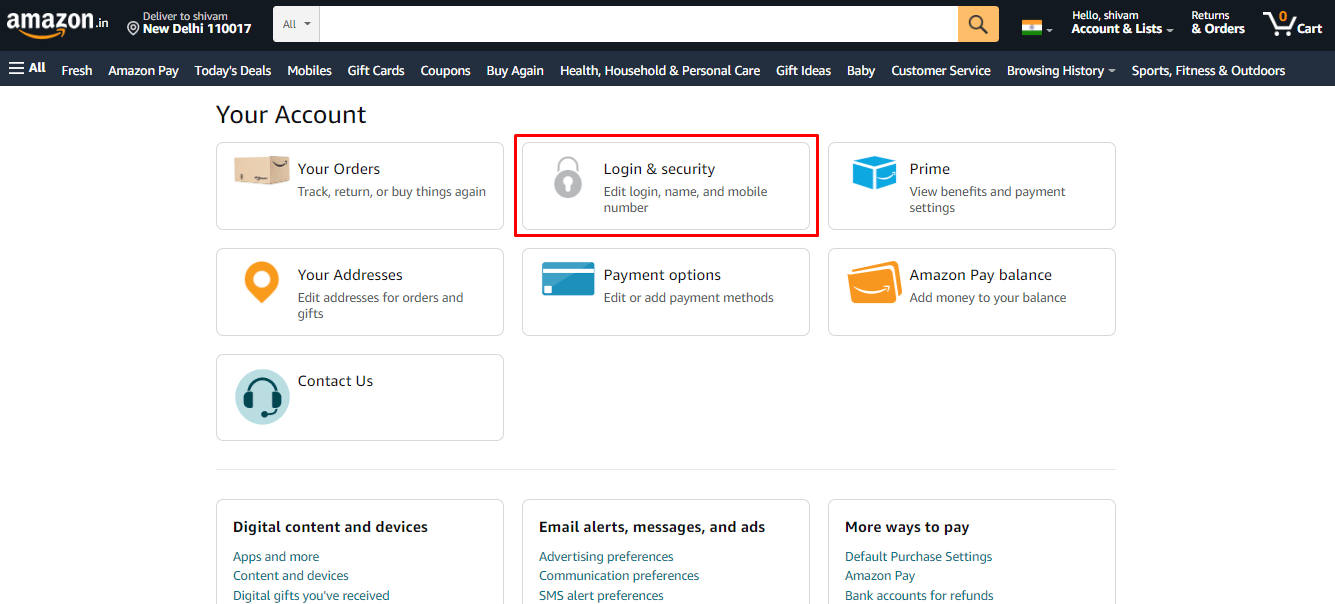
4. W celu ponownej autoryzacji wprowadź ponownie swoje hasło do konta.
5. Kliknij opcję „Edytuj” znajdującą się obok Twojego adresu e-mail.
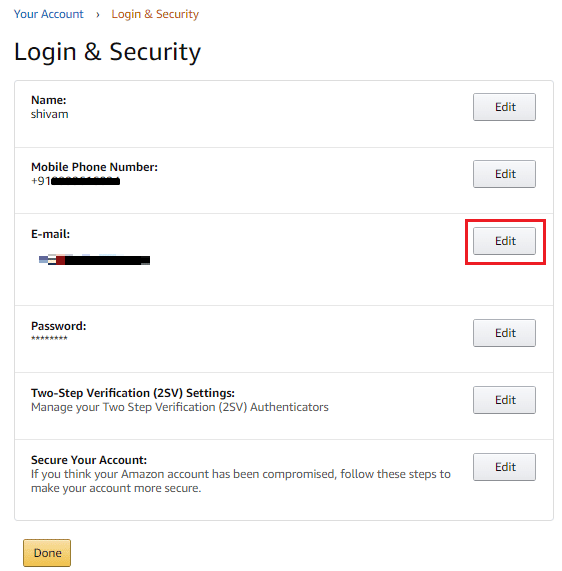
6. Wpisz nowy adres e-mail, który chcesz powiązać z kontem.
Pamiętaj: Nowy adres e-mail nie może być już przypisany do żadnego innego konta Amazon.
7. Wprowadź kod OTP, który został wysłany na Twój nowy adres e-mail, aby potwierdzić jego ważność, a następnie kliknij „Kontynuuj”.
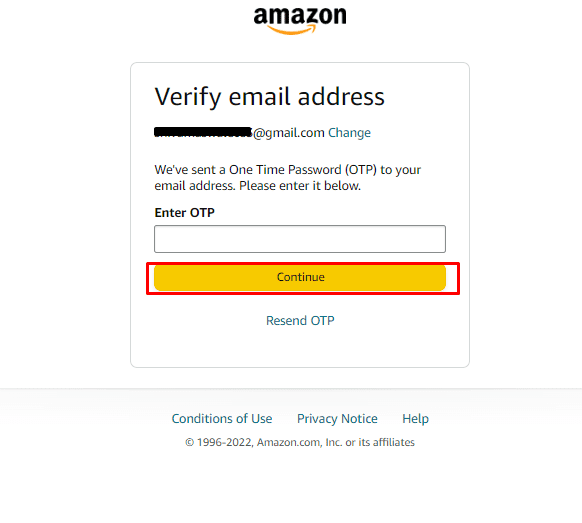
8. Na koniec wprowadź swoje hasło i wybierz „Zapisz zmiany”, aby potwierdzić zmianę dotychczasowego adresu na nowy.
Dlaczego zmiana adresu e-mail na Amazonie może być niemożliwa?
Najczęściej spotykanym powodem jest to, że adres e-mail, który chcesz ustawić jako nowy, jest już przypisany do innego konta Amazon.
Jak dodać kolejny adres e-mail do aplikacji Amazon?
Jeżeli masz więcej niż jedno konto Amazon i chcesz korzystać z nich w aplikacji mobilnej, poniżej znajdziesz instrukcję, jak dodać kolejny adres e-mail:
Uwaga: Upewnij się, że jesteś aktualnie zalogowany na swoje konto.
1. Otwórz aplikację Amazon na swoim telefonie.
2. Na dolnym pasku nawigacyjnym znajdź i wybierz ikonę „Hamburger” (trzy poziome kreski).
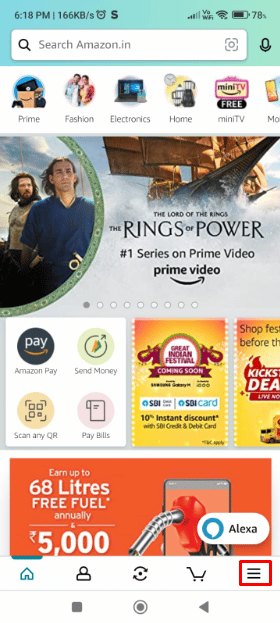
3. Następnie wybierz „Ustawienia” i „Przełącz konta”.
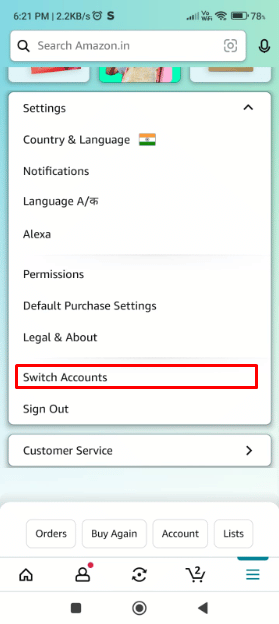
4. Wybierz opcję „Dodaj konto”, aby dodać kolejny adres e-mail.
5. Wprowadź nowy adres e-mail na stronie logowania Amazon i zatwierdź zmiany.
Jak odzyskać stare konto na Amazonie?
Poniżej znajdziesz instrukcję, jak odzyskać dostęp do swojego starego konta:
1. Przejdź na oficjalną stronę Amazon i kliknij „Zaloguj się”.
2. Kliknij „Potrzebujesz pomocy?” i wybierz „Nie pamiętam hasła”.
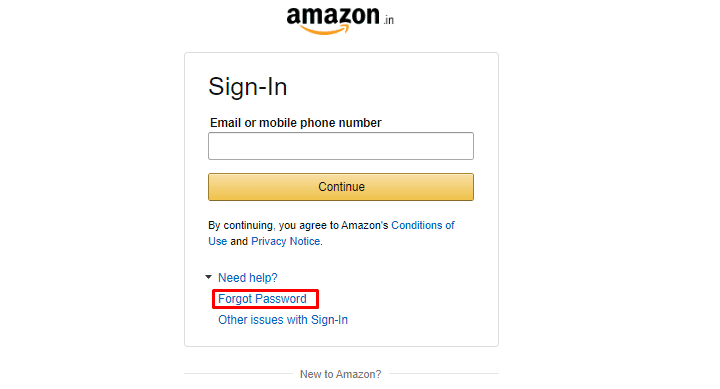
3. Wpisz swój zarejestrowany adres e-mail, aby otrzymać kod OTP, który umożliwi Ci zresetowanie hasła.
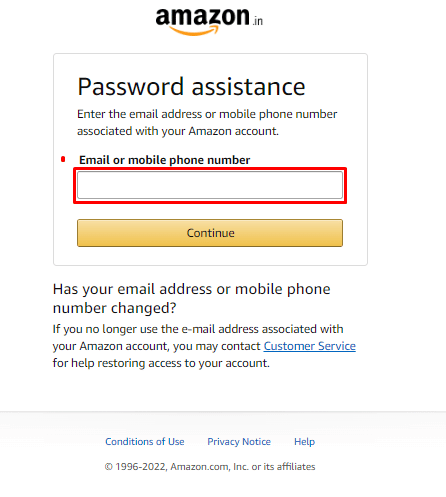
4. Wprowadź otrzymany kod OTP, aby zweryfikować swój adres e-mail.
5. Ustaw nowe hasło i kliknij „Zapisz zmiany i zaloguj się”.
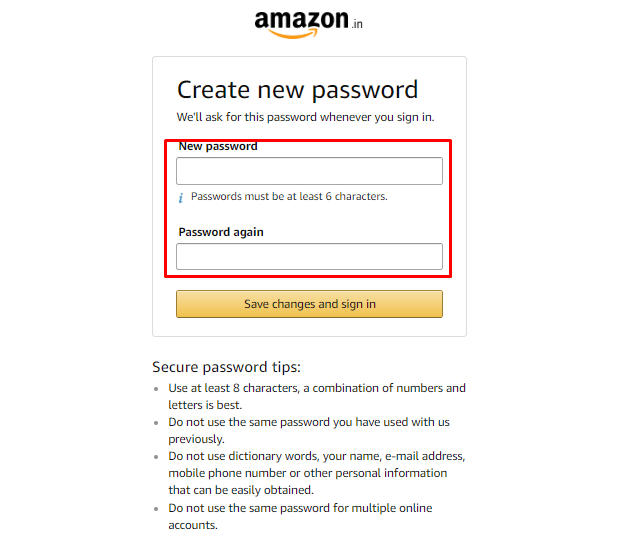
Jak przełączać się między kontami na Amazonie?
Aby przełączyć się na inne konto, wykonaj następujące kroki:
Uwaga: Upewnij się, że jesteś zalogowany na jedno ze swoich kont.
1. Wejdź na oficjalną stronę Amazon w swojej przeglądarce.
2. Umieść kursor na „Konto i listy” i wybierz opcję „Przełącz konta”.
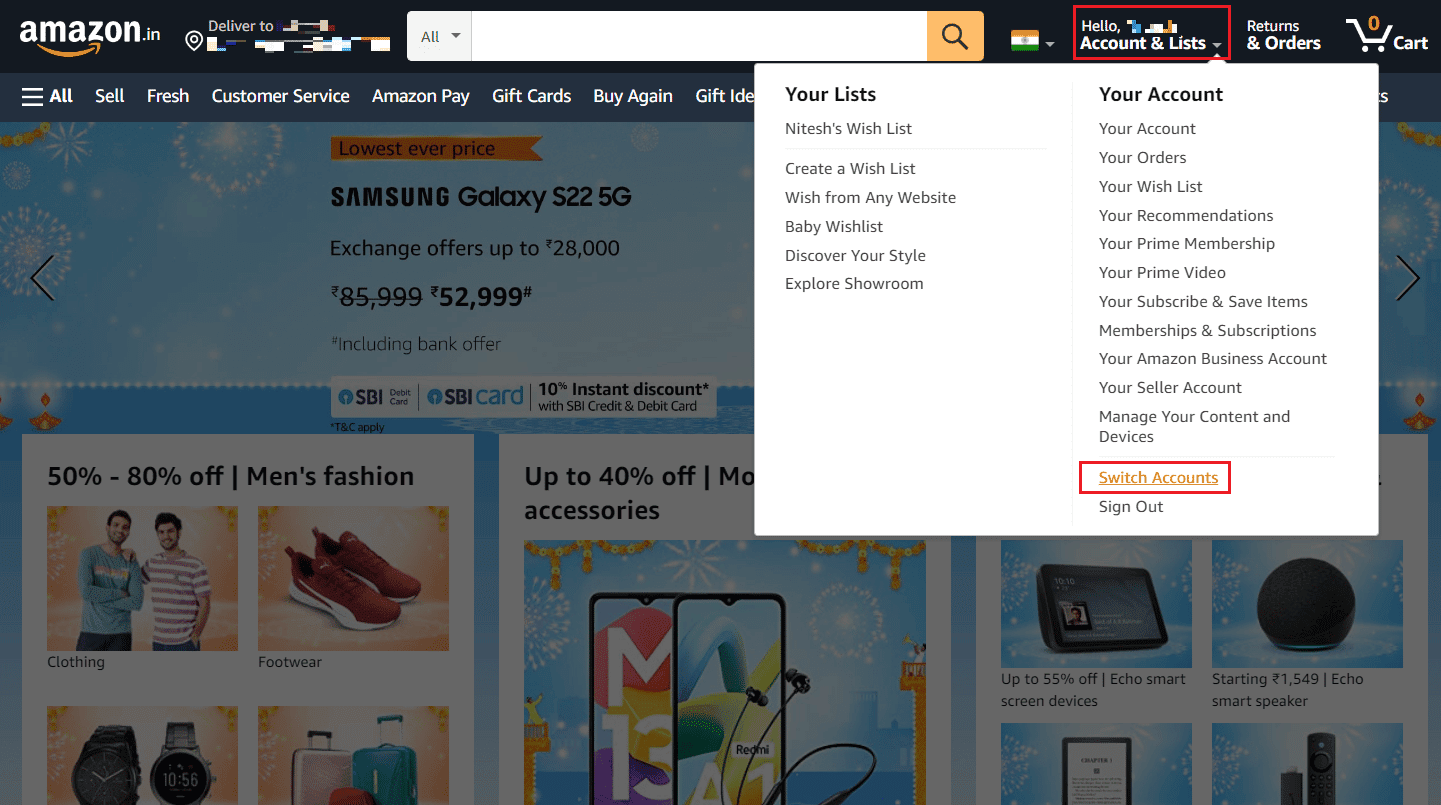
3A. Kliknij na konto, na które chcesz się przełączyć.
3B. Jeżeli chcesz dodać nowe konto, kliknij „Dodaj konto”.
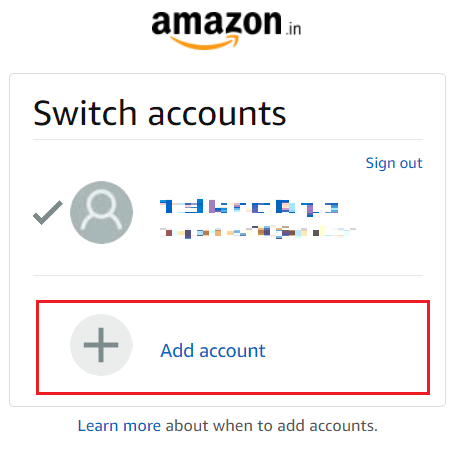
4. Zaloguj się na wybrane konto, wprowadzając odpowiednie dane logowania.
Zachęcamy do ponownego przeczytania artykułu od początku, jeśli potrzebujesz przypomnienia, jak zmienić adres e-mail na Amazonie.
Czy da się połączyć dwa konta Amazon?
Niestety, nie ma możliwości połączenia dwóch istniejących kont Amazon. Amazon nie umożliwia łączenia kont ani udostępniania historii transakcji. Jeżeli chcesz używać dwóch kont w sposób wspólny, musisz utworzyć nowe konto z nowym adresem e-mail. Możesz połączyć takie konta w ramach Amazon Household, jednak nadal będą one funkcjonować jako osobne konta.
Czy można zmienić adres dostawy na Amazonie?
Oczywiście, zmiana adresu dostawy na Amazonie jest bardzo łatwa. Jeśli zmieniłeś miejsce zamieszkania lub chcesz dodać adres służbowy jako główny, możesz to zrobić szybko i bez problemu. W dalszej części artykułu znajdziesz instrukcję, jak to zrobić.
Jak ustawić nowy adres jako główny adres dostawy na Amazonie?
Poniżej znajdziesz kroki, jak zmienić swój podstawowy adres dostawy w Amazon:
1. Wejdź na oficjalną stronę Amazon.
2. Zaloguj się na swoje konto, wprowadzając odpowiednie dane.
3. Kliknij opcję „Konto i listy”.
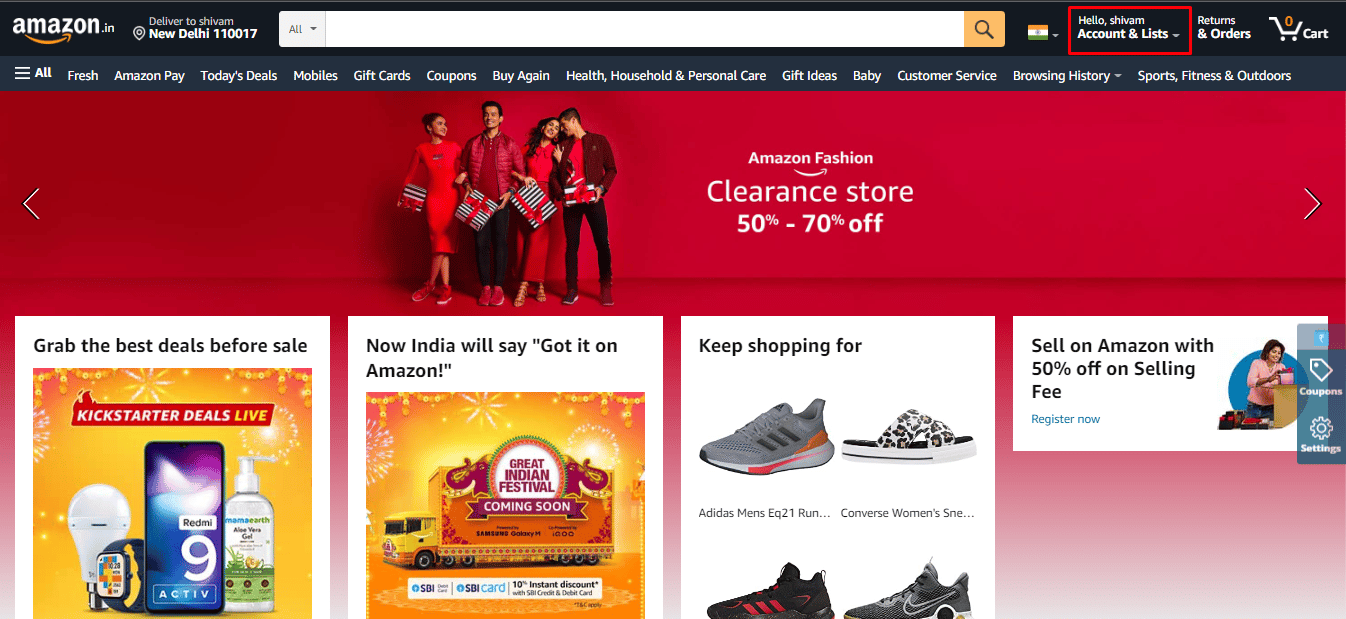
4. Wybierz „Twoje adresy”.
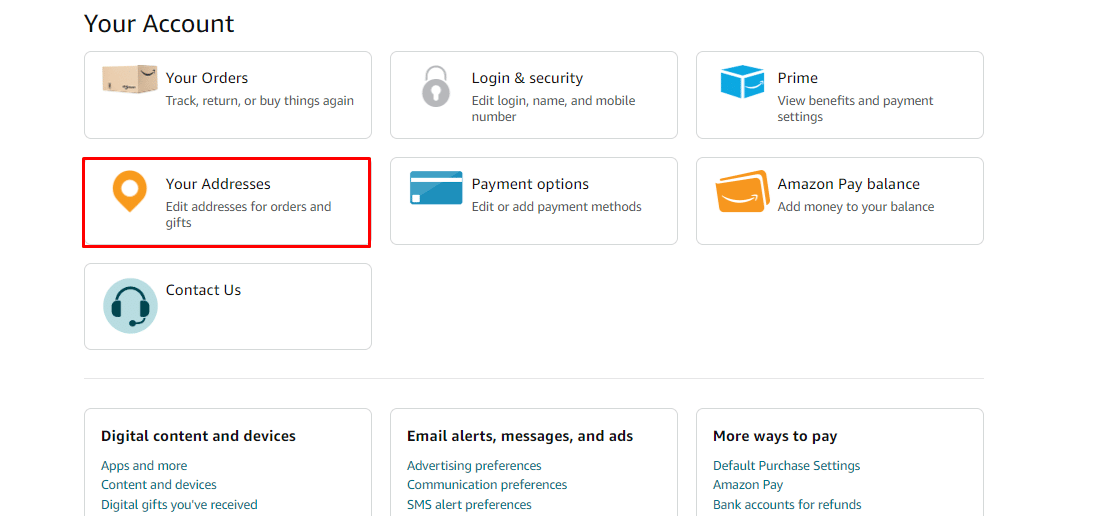
5. Kliknij „Ustaw jako domyślny” pod adresem, który chcesz ustawić jako główny.
Uwaga: Możesz również dodać nowy adres, wybierając opcję „Dodaj adres”, a następnie ustawić go jako domyślny, wykonując opisane wyżej kroki.
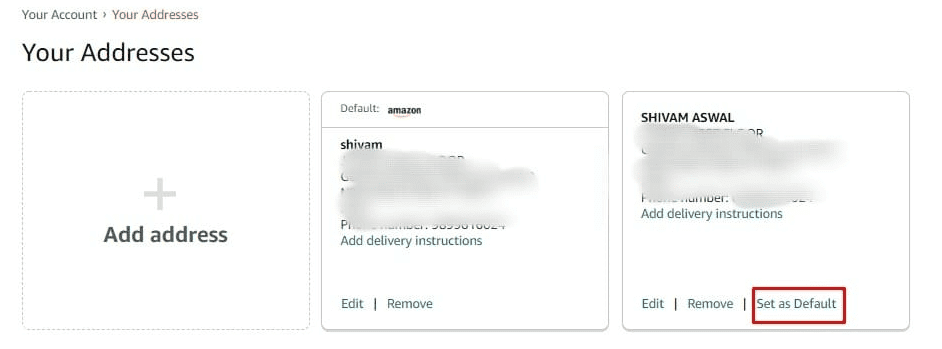
***
Mamy nadzieję, że ten artykuł pomógł Ci zrozumieć, jak zmienić adres e-mail na Amazonie i odzyskać dostęp do starego konta. Zachęcamy do zadawania pytań i dzielenia się sugestiami w sekcji komentarzy. Daj nam również znać, jakie tematy Cię interesują, a my postaramy się je poruszyć w kolejnych artykułach.
newsblog.pl
Maciej – redaktor, pasjonat technologii i samozwańczy pogromca błędów w systemie Windows. Zna Linuxa lepiej niż własną lodówkę, a kawa to jego główne źródło zasilania. Pisze, testuje, naprawia – i czasem nawet wyłącza i włącza ponownie. W wolnych chwilach udaje, że odpoczywa, ale i tak kończy z laptopem na kolanach.